أفضل 8 صانعي ملفات GIF لنظام التشغيل Windows / Mac / iPhone / Android (مجانًا للاستخدام)
يمكن أن تعبر الصور في وقت ما عن معلومات أكثر من الكلمات النقية ، خاصة لملفات GIF. من الشائع جدًا التعبير عن مشاعرك عن طريق إرسال ملفات GIF في الدردشات عبر الإنترنت. إذا مللت من ملفات GIF المصنوعة من الأفلام والبرامج التلفزيونية الشائعة ، يمكنك إنشاء ملفات GIF بنفسك. إنه سهل للغاية. كل ما تحتاجه للتحضير هو بعض ملفات الوسائط المصدر وصانع ملفات GIF. وهو أفضل صانع GIF لك؟ فقط اقرأ وتحقق.
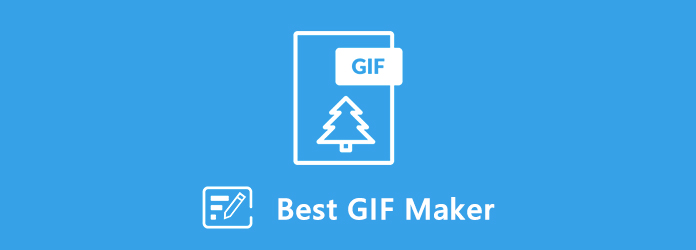
الجزء 1: أفضل 5 أفضل صانع ملفات GIF لنظامي التشغيل Windows و Mac
يمكنك إنشاء ملفات GIF من الصور الثابتة ومقاطع الفيديو. هناك العديد من صانعي ومحرري ملفات GIF المتحركة في السوق. إذا لم يكن لديك أي فكرة عن أفضل برنامج لصنع ملفات GIF ، يمكنك الرجوع إلى الفقرات التالية.
أعلى 1: Tipard Video Converter Ultimate
لإنشاء ملف GIF عالي الجودة ، من الضروري استخدام أداة إنشاء ملفات GIF عالية الدقة. أنه Tipard Video Converter Ultimate يتيح للمستخدمين تحويل وتحرير أي فيديو إلى GIF بجودة أصلية. يدعم برنامج صناعة ملفات GIF أكثر من 500 صيغة وسائط ، بما في ذلك فيديو 4K / 1080p HD وقرص DVD. يمكن أن تساعدك السرعة 60x في توفير الوقت أثناء الانتظار. علاوة على ذلك ، يمكنك إنشاء ملف GIF الخاص بك باستخدام العديد من أدوات تحرير الفيديو.
الخصائص الرئيسية:
- 1. إنشاء ملف GIF متحرك من الفيديو بتنسيق MP4 و MKV و AVI و WMV والعديد من التنسيقات الشائعة الأخرى.
- 2. قطع الفيديو الطويل إلى الرسوم المتحركة GIF.
- 3. تمكين الرسوم المتحركة حلقة ، وضبط حجم ملف الإخراج ومعدل الإطار.
- 4. معاينة تأثير GIF المتحرك بحد أقصى 10 ثوان.
- 5. على الرغم من الفيديو المستقل لصانع GIF ، يمكنك تطبيق تأثيرات GIF من خلال التشذيب والدمج والتدوير وإضافة علامة مائية وما إلى ذلك.
- 6. واجهة المستخدم نظيفة وسهلة الاستخدام.

أعلى 2: الأعرج
GIMP هو صانع ملفات GIF مجاني ومفتوح المصدر لأنظمة Windows و Mac و Linux. يمكنك عمل ملف GIF مع صورك في برنامج جيمب مجانًا. علاوة على ذلك ، يمكنك إنشاء رسوم متحركة لانتقال الألوان باستخدام مرشح مزيج GIMP.
الايجابيات:
- 1. قم بعمل رسم متحرك بتنسيق GIF عن طريق تصدير الصورة بتنسيق GIF مباشرةً.
- 2. الحصول على معالجة الصور عالية الجودة.
سلبيات:
- 1. قد يعلق الأعرج عند التحميل من حين لآخر.
- 2. بعض الميزات في GIMP أقل بديهية.
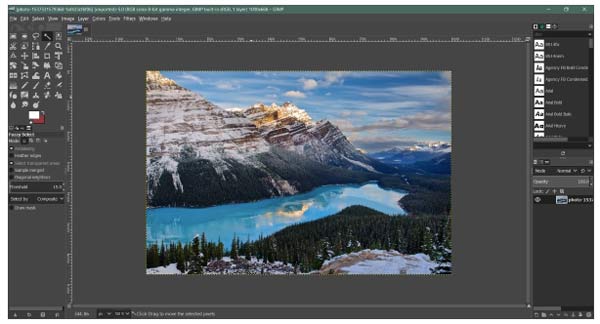
أعلى 3: EZGIF
هو صانع GIF على الإنترنت و محرر الصور. يمكنك عمل تأثيرات GIF على الصور الشائعة مجانًا. بالمناسبة ، لا يمكنك الحصول على صانع GIF فحسب ، بل يمكنك أيضًا الحصول على محسن GIF من EZGIF.
الايجابيات:
- 1. تحويل الصورة والفيديو إلى GIF عبر الإنترنت.
- 2. تغيير الحجم ، محصولوعكس وتحسين الملفات في ملفات GIF.
سلبيات:
- 1. يفتقر إلى خيار الحفظ عبر الإنترنت.
- 2. الواجهة ليست بديهية مثل صانعي ملفات GIF الآخرين عبر الإنترنت.
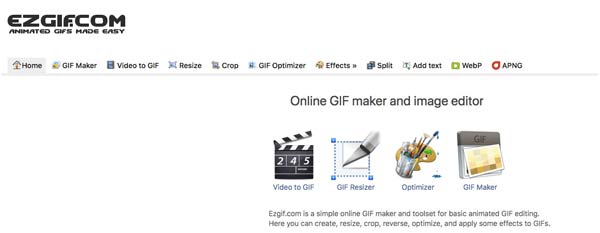
أعلى 4: GIFMaker
يمكنك استخدام GIFMaker لإنشاء رسوم متحركة للصور والفيديو. يمكن تخصيص حجم اللوحة وسرعة الرسوم المتحركة. وبالتالي ، يمكنك تحويل الفيديو والصور إلى ملفات GIF عبر الإنترنت.
الايجابيات:
- 1. ادمج عدة ملفات GIF في ملف GIF جديد.
- 2. يقبل صانع ملفات GIF المجاني ما يصل إلى 300 صورة بتنسيق PNG أو GIF أو JPG.
سلبيات:
- 1. لا يمكن تخزين الرسوم المتحركة GIF على الإنترنت.
- 2. لا أدوات مدمجة لتحرير الفيديو أو الصور.
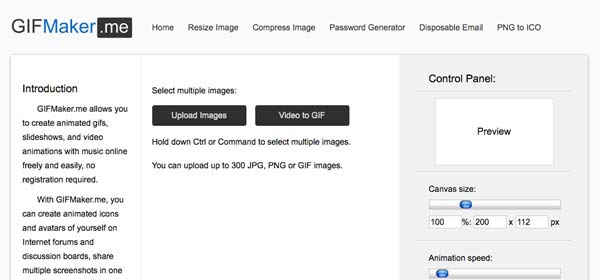
أعلى 5: Photoscape
Photoscape عبارة عن مجموعة من أدوات تحرير الصور. من واجهته ، يمكنك الحصول على صانع GIF متحرك ، عارض الصور ، محرر الدفعة ، محول RAW ، التقاط الشاشة والمزيد.
الايجابيات:
- 1. اصنع صورة GIF مع صور متعددة.
- 2. اكتشف العديد من الميزات الأخرى من صانع صور GIF.
سلبيات:
- 1. صانع GIF المتحركة بطيء قليلاً في الاستخدام.
- 2. تفقد الجودة أثناء التصدير.
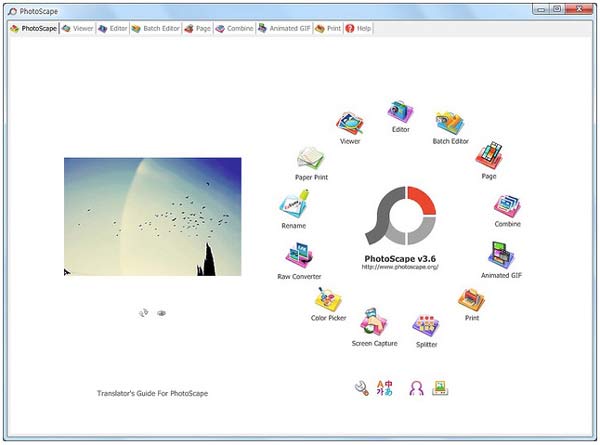
الجزء 2: أفضل 3 أفضل تطبيق GIF Maker لأجهزة iPhone و Android
هناك أيضًا بعض تطبيقات صانع ملفات GIF المجانية الجيدة. يمكنك تحويل مقاطع الفيديو والصور الملتقطة إلى صور GIF على الفور.
أعلى 1: صانع GIF ومحرر GIF وصانع الفيديو
يتيح تطبيق صانع ملفات GIF المجاني للمستخدمين إنشاء وتحرير ملفات GIF بدون علامة مائية. إذا كان حجم ملف الوسائط الخاص بك كبيرًا ، يمكنك ضغط GIF لتقليل حجم الملف وتصغيره.
الايجابيات:
- 1. تحويل الصور و مقاطع الفيديو إلى ملفات GIF على الروبوت.
- 2. تسجيل فيديو الشاشة وكاميرا الفيديو في الرسوم المتحركة GIF.
سلبيات:
- 1. يتجمد محرر GIF وتطبيق التطبيق من حين لآخر.
- 2. قد يكون لون ملفات GIF معطلاً.
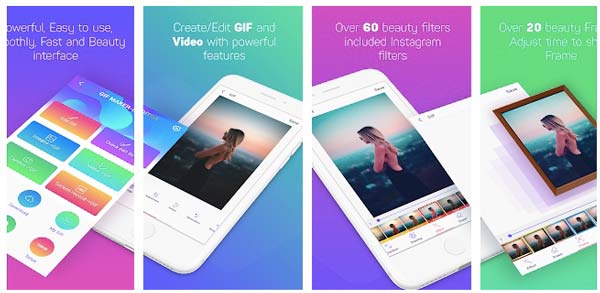
أعلى 2: كاميرا Giphy
Giphy Cam هو صانع ملفات GIF مجاني لكل من مستخدمي iOS و Android. في الواقع ، إنها أيضًا واحدة من أفضل مكتبة GIF في جميع أنحاء العالم. يمكنك الحصول على صور GIF وملصقات وميمات مجانية من Giphy.
الايجابيات:
- 1. احصل على كاميرا GIF مدمجة لتسجيل ملف GIF المخصص.
- 2. نص ومشاركة وحفظ ملفات GIF المتحركة.
سلبيات:
- 1. Giphy كاميرا يصبح خلل ويحصل على حوادث بشكل متكرر.
- 2. العديد من ملفات GIF في Giphy Cam تعمل فقط كروابط.
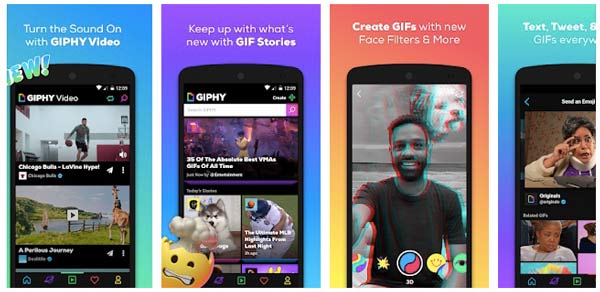
أعلى 3: حية
يمكنك تحويل الصورة الحية إلى GIF عبر Lively على iPhone و iPad. تطبيق صانع GIF لـ iPhone مجاني للاستخدام. ولكن يتم قفل بعض الميزات المتقدمة كمشتريات داخل التطبيق.
الايجابيات:
- 1. إنشاء ملفات GIF والأفلام من الصور الحية.
- 2. مشاركة ملفات GIF المتحركة إلى Messenger و Facebook و Twitter و Slack وغيرها من المنصات الاجتماعية.
سلبيات:
- 1. تطبيق GIF المجاني هو عربات التي تجرها الدواب.
- 2. يمكن أن يكون حية خلل جدا لتحميلها في بعض الأحيان.
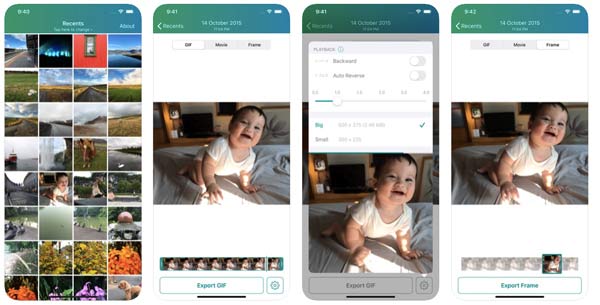
الجزء 3: الأسئلة الشائعة حول برامج وتطبيقات GIF Maker
هل من الممكن إنشاء صورة GIF بتأثيرات صوتية؟
في الواقع ، لا يزال GIF بتنسيق صورة. لا يمكنك إضافة صوت إلى ملف GIF. إذا كنت ترغب حقًا في إضافة صوت إلى ملف GIF ، فهو مقطع فيديو قصير. يمكنك إلقاء نظرة على ملف GIF باستخدام صانع الصوت في Giphy و Lalagif والمزيد.
كيف تصنع GIF من فيديو يوتيوب؟
يمكنك تنزيل أو تسجيل فيديو YouTube أولاً. في وقت لاحق ، استخدم صانع GIF لإنشاء YouTube إلى GIF.
ما صانع نص GIF لاستخدامه على هاتفك؟
يمكنك تنزيل نص متحرك من متجر Google Play. يتيح صانع الرسوم المتحركة النصية للمستخدمين إنشاء نص أو فيديو GF متحرك على Android.
من التحليل والمراجعة أعلاه ، يمكنك الحصول على أفضل صانع GIF لهاتفك وجهاز الكمبيوتر الخاص بك. يمكن أن تكون جميع ملفات الوسائط ملفات مصدر GIF. وبالتالي ، يمكنك إنشاء ملفات GIF الخاصة بك من الصور ومقاطع الفيديو بسهولة.



 /
/


